Πώς να μεταφέρετε και να δημιουργήσετε αντίγραφα ασφαλείας του iPhone SMS/iMessage σε υπολογιστή/Mac
Θέλω να αποθηκεύσω το ιστορικό iMessage συμπεριλαμβανομένων των συνημμένων στο iPhone μου στον υπολογιστή, ώστε να μπορώ να το αντιγράψω ή να το στείλω στο email μου. Είναι δυνατόν? Χρησιμοποιώ iPhone 7, iOS 11. Ευχαριστώ 🙂
Εξακολουθείτε να αποθηκεύετε το iMessage από το iPhone σε υπολογιστή ή Mac κάνοντας ένα στιγμιότυπο οθόνης του; Σταμάτα το τώρα. Ο εξαιρετικός τρόπος αποθήκευσης του iMessage στο iPhone είναι να το αποθηκεύσετε ως αναγνώσιμο και επεξεργάσιμο αρχείο, όχι ως εικόνα. Δεν μπορείτε να το κάνετε πριν, αλλά μπορείτε να το κάνετε τώρα. Με ένα εργαλείο εξαγωγής iMessage, είναι μια απλή δουλειά.
- Μέρος 1: Πώς να αποθηκεύσετε τα SMS και τα iMessages του iPhone σε υπολογιστή ή Mac με το DrFoneTool – Δημιουργία αντιγράφων ασφαλείας τηλεφώνου (iOS)
- Μέρος 2: Αποθήκευση SMS & iMessages από το iPhone στον υπολογιστή με το DrFoneTool – Phone Manager (iOS)
- Μέρος 3: Δημιουργία αντιγράφων ασφαλείας SMS/iMessages iPhone στον υπολογιστή με το iTunes
Μέρος 1: Πώς να αποθηκεύσετε τα SMS και τα iMessages του iPhone σε υπολογιστή ή Mac με το DrFoneTool – Δημιουργία αντιγράφων ασφαλείας τηλεφώνου (iOS)
Δεν ξέρετε πού να βρείτε ένα εργαλείο εξαγωγής iMessage; Έχετε μια από τις καλύτερες συστάσεις μου εδώ: DrFoneTool – Δημιουργία αντιγράφων ασφαλείας τηλεφώνου (iOS). Με αυτό, μπορείτε να σαρώσετε και να αποθηκεύσετε πλήρως τις μετατροπές iMessages από το iPhone σας.

DrFoneTool – Δημιουργία αντιγράφων ασφαλείας τηλεφώνου (iOS)
Η δημιουργία αντιγράφων ασφαλείας και η επαναφορά δεδομένων iOS γίνεται ευέλικτη.
- Ένα κλικ για να δημιουργήσετε αντίγραφα ασφαλείας ολόκληρης της συσκευής iOS στον υπολογιστή σας.
- Επιτρέψτε στην προεπισκόπηση και επαναφορά οποιουδήποτε στοιχείου από το αντίγραφο ασφαλείας σε μια συσκευή.
- Εξάγετε ό, τι θέλετε από το αντίγραφο ασφαλείας στον υπολογιστή σας.
- Επιλεκτικά δημιουργήστε αντίγραφα ασφαλείας και επαναφέρετε όσα δεδομένα θέλετε.
- Αξιόπιστη από εκατομμύρια χρήστες σε όλο τον κόσμο και έχει έλαβε διθυραμβικές κριτικές.
- Υποστηρίζει ΟΛΑ τα μοντέλα iPhone, iPad και iPod touch.
-
Υποστηρίζει iPhone X / 8 (Plus)/ iPhone 7(Plus)/ iPhone6s(Plus), iPhone SE και πλήρως την τελευταία έκδοση iOS!

Πώς να μεταφέρετε και να δημιουργήσετε αντίγραφα ασφαλείας του μηνύματος SMS iPhone από το iPhone στον υπολογιστή
1 βήμα. Συνδέστε το iPhone σας στον υπολογιστή
Θα θέλετε να ξεκινήσετε με λήψη και εγκατάσταση του DrFoneTool – Phone Backup (iOS). Αφού το φροντίσετε, συνδέστε το iPhone σας σε μία από τις διαθέσιμες θύρες USB του υπολογιστή σας χρησιμοποιώντας το καλώδιο φόρτισης του τηλεφώνου σας. Εκτελέστε το πρόγραμμα και από το κύριο παράθυρο, επιλέξτε «Δημιουργία αντιγράφων ασφαλείας τηλεφώνου».

2 βήμα. Σάρωση για iMessages στη συσκευή σας
Στη συνέχεια, το λογισμικό θα αναζητήσει το iPhone σας. Μόλις εντοπίσει το iPhone σας, θα εμφανίσει όλους τους διαφορετικούς τύπους αρχείων που είναι διαθέσιμοι για δημιουργία αντιγράφων ασφαλείας ή εξαγωγή στον υπολογιστή σας. Εφόσον θέλουμε να δημιουργήσουμε αντίγραφα ασφαλείας των μηνυμάτων iPhone στον υπολογιστή καθώς και των iMessages στον υπολογιστή, θα επιλέξουμε «Μηνύματα & Συνημμένα» και, στη συνέχεια, θα κάνουμε κλικ στο «Δημιουργία αντιγράφων ασφαλείας» για να συνεχίσουμε. Διατηρήστε το iPhone σας συνδεδεμένο καθ’ όλη τη διάρκεια της διαδικασίας καθώς θα χρειαστεί λίγος χρόνος.

3 βήμα. Κάντε προεπισκόπηση και αποθηκεύστε το ιστορικό iMessage στον υπολογιστή σας
Μόλις ολοκληρωθεί η διαδικασία δημιουργίας αντιγράφων ασφαλείας, θα δείτε όλα τα δεδομένα στο αρχείο αντιγράφου ασφαλείας όπως φαίνεται παρακάτω. Η δύναμη αυτού του εργαλείου είναι η ικανότητά σας να προσαρμόζετε πόσα ή πόσα λίγα στέλνετε στον υπολογιστή σας. Επιλέξτε τι θέλετε να συμπεριλάβετε και, στη συνέχεια, κάντε κλικ στο κουμπί «Εξαγωγή σε υπολογιστή». Θα δημιουργήσει ένα αρχείο HTML του επιλεγμένου περιεχομένου στον υπολογιστή σας.

DrFoneTool – Phone Backup (iOS) – το αρχικό εργαλείο τηλεφώνου – λειτουργεί για να σας βοηθήσει από το 2003
Μέρος 2: Αποθήκευση SMS & iMessages από το iPhone στον υπολογιστή με το DrFoneTool – Phone Manager (iOS)
Η δεύτερη επιλογή που θέλω να σας δείξω είναι DrFoneTool – Διαχείριση τηλεφώνου (iOS) . Το DrFoneTool – Phone Manager (iOS) είναι ένα άλλο κομψό λογισμικό που θα μας επιτρέψει να δημιουργήσουμε αντίγραφα ασφαλείας των iMessages σε υπολογιστή ή/και να δημιουργήσουμε αντίγραφα ασφαλείας των μηνυμάτων iPhone στον υπολογιστή. Το χαρακτηριστικό του λογισμικού που με εντυπωσίασε περισσότερο ήταν πώς μπορούσες να μεταφέρεις όλα τα iMessages και τα μηνύματα SMS με ένα κλικ.

DrFoneTool – Διαχείριση τηλεφώνου (iOS)
Αποθηκεύει SMS & iMessages από το iPhone στον υπολογιστή με ένα κλικ!
- Μεταφέρει SMS, iMessages, φωτογραφίες, επαφές, βίντεο, μουσική και πολλά άλλα από το iPhone σε υπολογιστή ή Mac.
-
Υποστηρίζει iPhone X / 8 (Plus)/ iPhone 7(Plus)/ iPhone6s(Plus), iPhone SE και πλήρως την τελευταία έκδοση iOS!

- Πλήρως συμβατό με Windows 10 ή Mac 10.8-10.14.
- Υποστηρίζει πλήρως όλες τις εκδόσεις iOS.
Πώς να δημιουργήσετε αντίγραφα ασφαλείας των μηνυμάτων iPhone στον υπολογιστή και να δημιουργήσετε αντίγραφα ασφαλείας των iMessages στον υπολογιστή με ένα κλικ
1 βήμα. Επιλέξτε τη λειτουργία «Δημιουργία αντιγράφων ασφαλείας του τηλεφώνου σας».
Ξεκινήστε με λήψη και εγκατάσταση του DrFoneTool – Phone Manager (iOS). Μόλις εγκατασταθεί, συνδέστε το iPhone σας σε μία από τις διαθέσιμες θύρες USB του υπολογιστή σας χρησιμοποιώντας το καλώδιο φόρτισης τηλεφώνου. Κάντε κλικ στην επιλογή «Διαχείριση τηλεφώνου» από τη διεπαφή DrFoneTool.

2 βήμα. Επιλέξτε δεδομένα iPhone για μεταφορά
DrFoneTool – Το Phone Manager (iOS) θα προσπαθήσει τώρα να εντοπίσει το iPhone σας. Αφού το DrFoneTool – Phone Manager (iOS) εντοπίσει το iPhone σας, μπορείτε να κάνετε κλικ στις «Πληροφορίες» στο παράθυρο και να επιλέξετε «SMS» για να μεταφέρετε τα μηνύματα iPhone και τα iMessages μας σε υπολογιστή ή Mac. Παρόλο που δεν αναφέρονται συγκεκριμένα στην επιλογή, τα iMessages περιλαμβάνονται στην επιλογή ‘Μηνύματα κειμένου’.
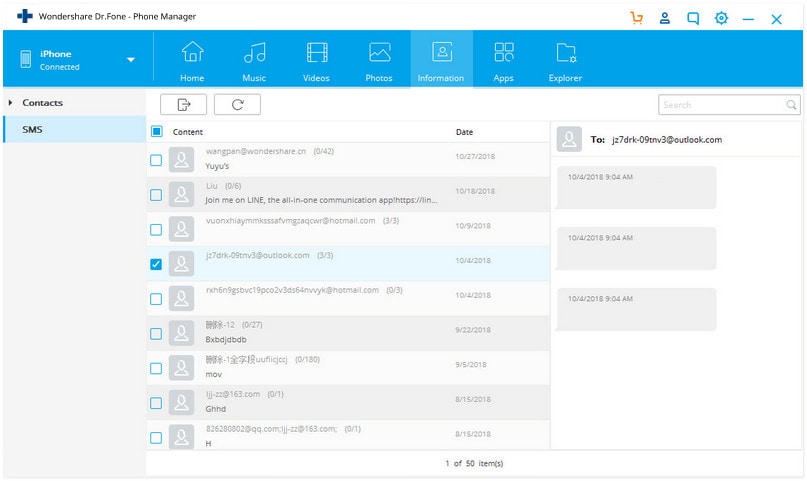
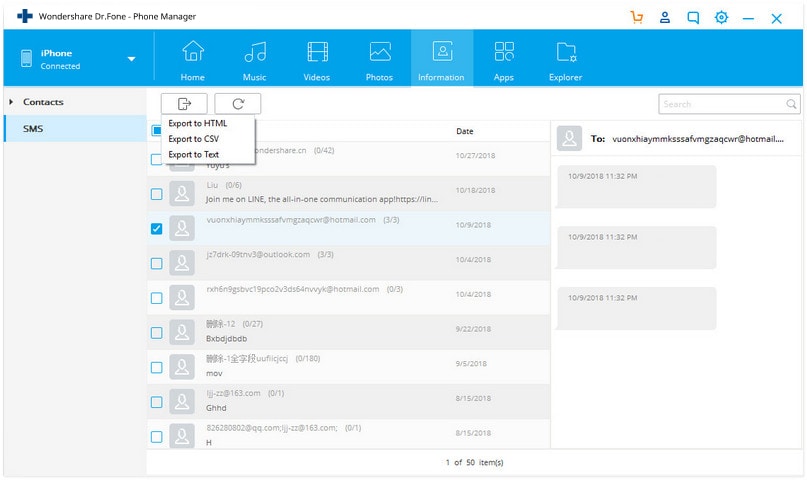
Θα θέλετε να βεβαιωθείτε ότι αφήνετε το iPhone σας συνδεδεμένο όλη την ώρα που μεταφέρει τα δεδομένα σας στον υπολογιστή σας, καθώς αυτό θα χρειαστεί λίγο χρόνο.
3 βήμα. Ελέγξτε τα μηνύματα iPhone και τα iMessages στον υπολογιστή μας
Αφού ολοκληρωθεί η διαδικασία δημιουργίας αντιγράφων ασφαλείας, μπορούμε να κάνουμε κλικ στο αναδυόμενο παράθυρο για να προβάλουμε τα μηνύματα iPhone και τα iMessages στον υπολογιστή μας. Μπορούμε επίσης να πάμε στις ‘Ρυθμίσεις’ για να βρούμε τα αντίγραφα ασφαλείας μας ή να αλλάξουμε τη θέση των αντιγράφων ασφαλείας στον υπολογιστή.

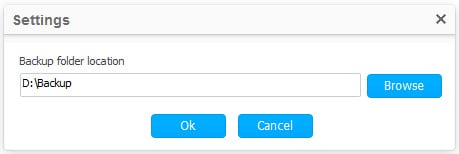
Όπως μπορούμε να δούμε παραπάνω, είναι πολύ εύκολο να αποθηκεύσετε SMS/iMessages στον υπολογιστή με το DrFoneTool – Phone Manager (iOS). Εάν πρόκειται να δημιουργήσετε αντίγραφα ασφαλείας και να μεταφέρετε τα SMS/iMessages του iPhone στον υπολογιστή, το DrFoneTool – Phone Manager (iOS) είναι μια καλή επιλογή.
Μέρος 3: Δημιουργία αντιγράφων ασφαλείας SMS/iMessages iPhone στον υπολογιστή με το iTunes
Η τελευταία επιλογή που θέλω να σας δείξω είναι η δημιουργία αντιγράφων ασφαλείας του τηλεφώνου σας χρησιμοποιώντας το iTunes. Υπάρχουν δύο μεγάλες παγίδες στη χρήση του iTunes. Πρώτον, δημιουργεί αντίγραφα ασφαλείας όλων των στοιχείων του τηλεφώνου χωρίς τη δυνατότητα να επιλέξετε συγκεκριμένα τι θέλετε να δημιουργήσετε αντίγραφα ασφαλείας. Δεύτερον, αποθηκεύει το αντίγραφο ασφαλείας σε μια μορφή που καθιστά τα αρχεία μη αναγνώσιμα στον υπολογιστή σας. Αν και μπορεί να μην είναι τόσο βολικό, το iTunes μπορεί ακόμα να είναι μια βιώσιμη επιλογή για τη δημιουργία αντιγράφων ασφαλείας μηνυμάτων iPhone στον υπολογιστή και για τη δημιουργία αντιγράφων ασφαλείας των iMessages στον υπολογιστή.
Βήματα για τη χρήση του iTunes για να ολοκληρώσετε ένα αντίγραφο ασφαλείας του iPhone σας
Βήμα 1: Συνδέστε το τηλέφωνό σας με το iTunes
Εάν χρειάζεται, ξεκινήστε με λήψη και εγκατάσταση του iTunes. Συνδέστε το iPhone σας σε μία από τις διαθέσιμες θύρες USB του υπολογιστή σας και εκτελέστε το iTunes. Το iTunes θα εντοπίσει τη συσκευή σας και θα εμφανίσει τη συσκευή σας στην αριστερή πλευρά του παραθύρου.
Βήμα 2: Εκκινήστε το πλήρες αντίγραφο ασφαλείας στον υπολογιστή σας
Κάντε κλικ στην «Σύνοψη». Στη συνέχεια, επιλέξτε «Αυτός ο υπολογιστής» και κάντε κλικ στο «Δημιουργία αντιγράφων ασφαλείας τώρα» στη δεξιά ενότητα του παραθύρου.

Βήμα 3: Επαληθεύστε και μετονομάστε το αντίγραφο ασφαλείας
Αφού δημιουργήσουμε αντίγραφα ασφαλείας των δεδομένων του iPhone στον υπολογιστή με το iTunes, μπορούμε να μεταβούμε στις «Προτιμήσεις» > «Συσκευές» για να επαληθεύσουμε ότι λειτούργησαν ή για να τους δώσουμε ένα πιο ουσιαστικό όνομα. Εάν δεν είστε βέβαιοι πώς να βρείτε τη θέση του αντιγράφου ασφαλείας, μπορείτε να διαβάσετε αυτό το άρθρο: Πώς να βρείτε τη θέση δημιουργίας αντιγράφων ασφαλείας iPhone
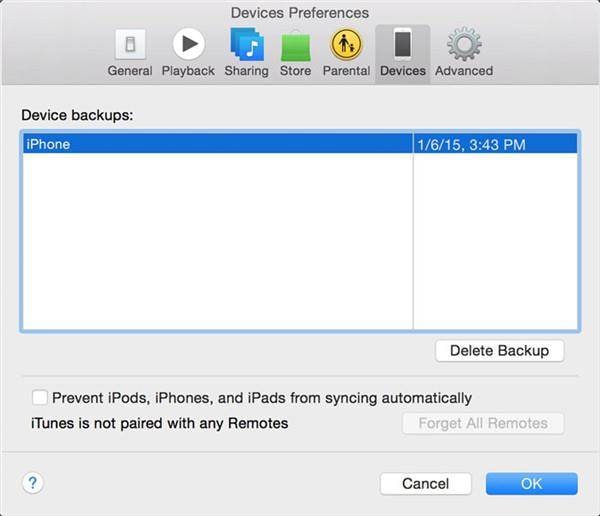
DrFoneTool – Phone Manager (iOS) – το αρχικό εργαλείο τηλεφώνου – λειτουργεί για να σας βοηθήσει από το 2003
Είναι εύκολο και δωρεάν να το δοκιμάσεις – DrFoneTool – Διαχείριση τηλεφώνου (iOS).
Φτου! Τα καταφέραμε και τα τρία και χωρίς ιδιαίτερη δυσκολία. Και οι τρεις αυτές επιλογές έχουν τα πλεονεκτήματα και τα μειονεκτήματά τους και η απόφασή σας θα εξαρτηθεί κυρίως από τα χαρακτηριστικά που αναζητάτε. Εάν θέλετε περισσότερο έλεγχο σχετικά με το τι δημιουργείτε αντίγραφα ασφαλείας, πιθανότατα θα θέλετε να χρησιμοποιήσετε το DrFoneTool – Phone Backup (iOS). Αν ψάχνετε για κάτι με λίγη περισσότερη απλότητα ή αν θέλετε να κάνετε μια απλή μεταφορά τηλεφώνου σε υπολογιστή, μπορείτε να επιλέξετε το DrFoneTool – Phone Manager (iOS). Τέλος, οι χρήστες που αναζητούν ένα πλήρες αντίγραφο ασφαλείας του iPhone τους θα θέλουν να χρησιμοποιήσουν το iTunes.
πρόσφατα άρθρα

